Dit kleine tutorial is bedoeld strikt gebruikers Mozilla Firefox, Vooral die met een internet verbinding zwak of beperkt verkeer. 3G, 3G + EDGE, Dial-up.
Als u toegang tot een website met Firefox en klik met de rechtermuisknop op een afbeelding, zult u merken dat de opening menu u de optie hebben blok afbeeldingen (Blokkeer afbeeldingen van benoemen. Com) op die site. Ik bedoel, je zult zien tekst en ontwerp vormen (css stijl) Zonder foto's weer te geven.
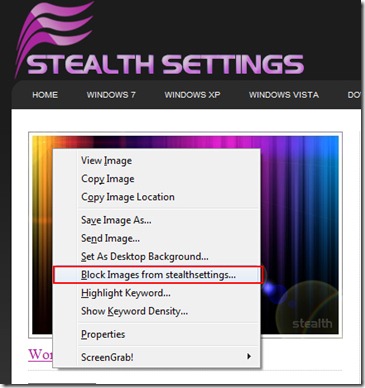
Vergrendelen ... vergrendelt gemakkelijk, maar hoe ga je te ontgrendelen beelden (Deblokkeren afbeeldingen in FirefoxS) een bezoek aan de website Firefox? In het menu waar de optie "Afbeeldingen blokkeren van stealthsettings.com ”verschijnt geen enkele optie waarmee we de afbeeldingen kunnen ontgrendelen.
Hier is een eenvoudige methode die kan ontgrendelen foto's:
1. Klik op de "Tools"->"Options". (Zie foto hieronder :))
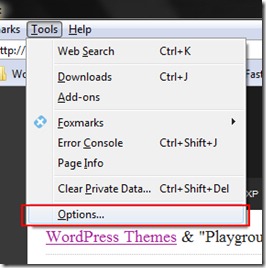
2. In "Options"Ga naar het tabblad" Inhoud "en klik vervolgens op de knop "Uitzonderingen" naast"Automatisch wordt geladen afbeeldingen". Selecteer in "Uitzondering - Afbeeldingen" de naam van de site waarvoor u de afbeeldingen wilt ontgrendelen en druk vervolgens op de knop "Site verwijderen'.
Foto onder zal uitleggen punt voor punt:
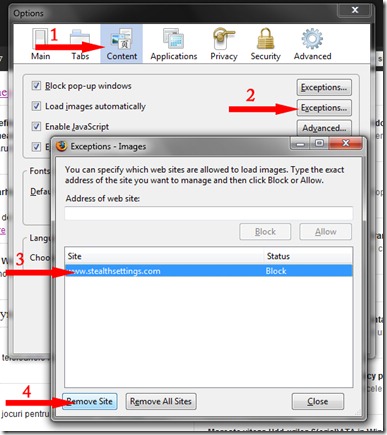
3. Sluiten & OK.
Nu zijn alle beelden van de site verwijderd uit die lijst zal worden weergegeven in uw browser